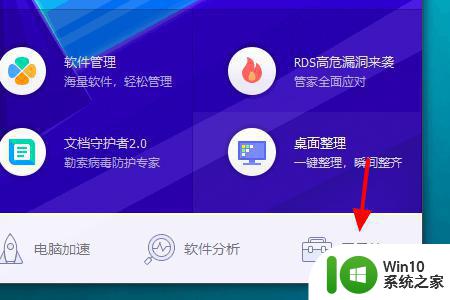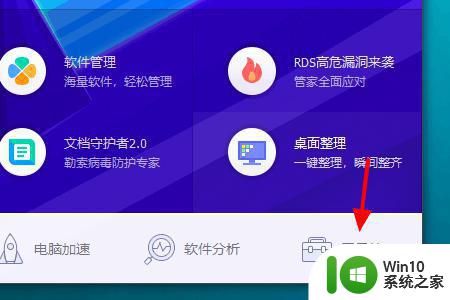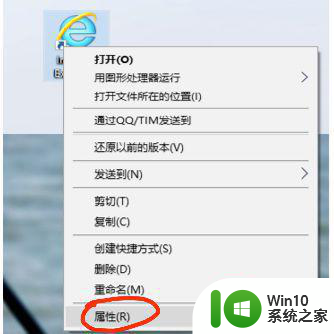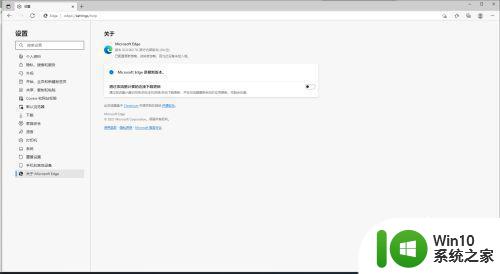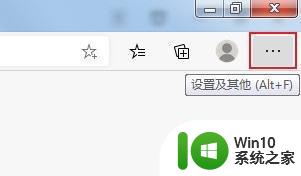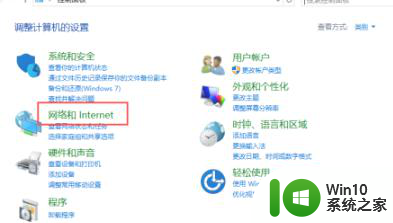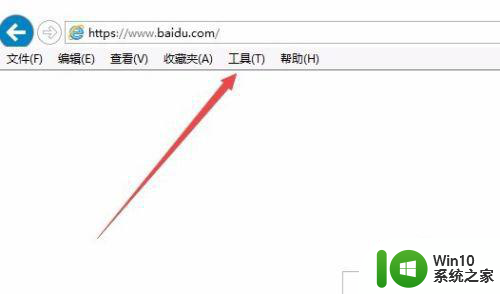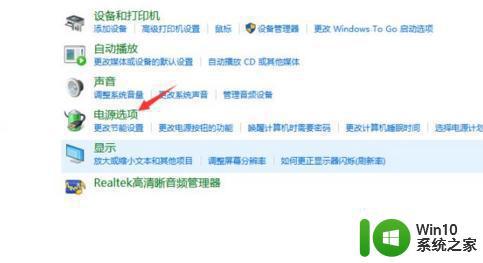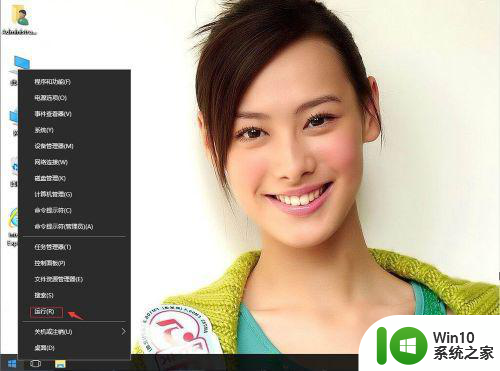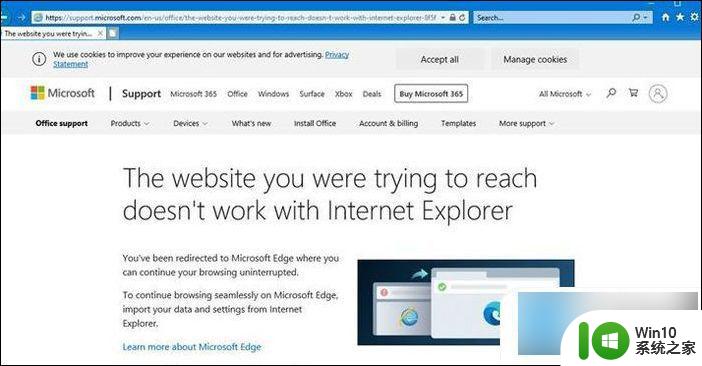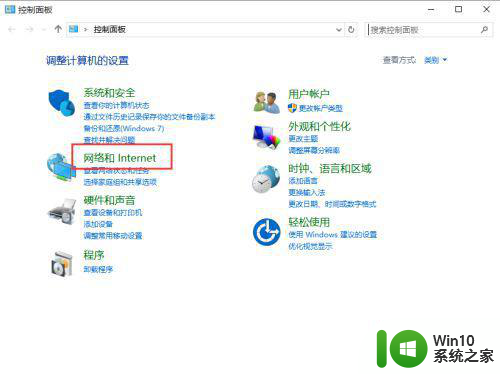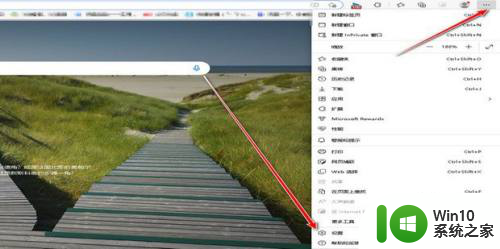电脑笔记本window10浏览器打开是qq导航怎么办 电脑笔记本window10浏览器打开后自动跳转qq导航怎么取消
更新时间:2025-02-04 11:35:26作者:xiaoliu
当我们使用电脑笔记本的Windows 10系统打开浏览器时,有时会发现自动跳转到QQ导航页面,这给我们的上网体验带来了一些困扰,对于这种情况,我们应该如何解决呢?取消自动跳转是关键。在本文中我们将探讨如何取消电脑笔记本Windows 10浏览器打开后自动跳转QQ导航的问题,以帮助我们更好地使用电脑进行上网浏览。
具体方法:
1、首先打开电脑管家,点击打开右下角中的“工具箱”。
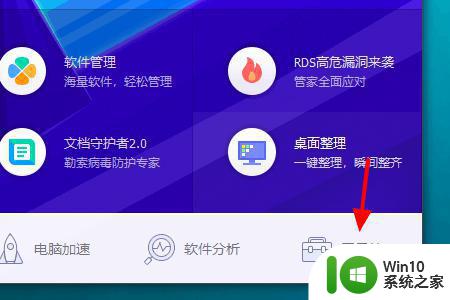
2、然后在弹出来的窗口中点击打开常规中的“浏览器保护”。
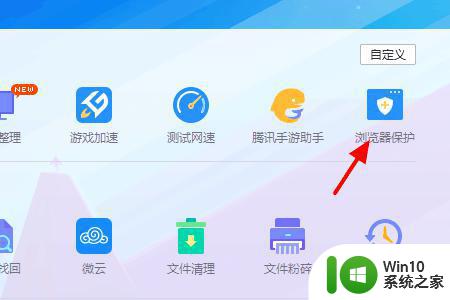
3、然后在弹出来的窗口中点击打开“默认主页设定”后面的小锁头。
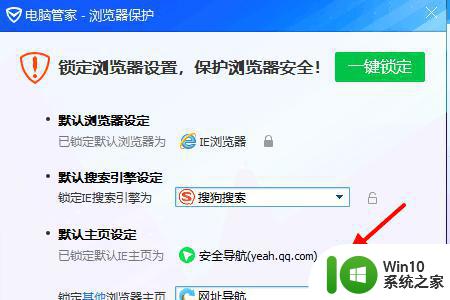
4、然后在弹出来的窗口中点击打开“锁定默认IE主页为”,选择想要主页即可。
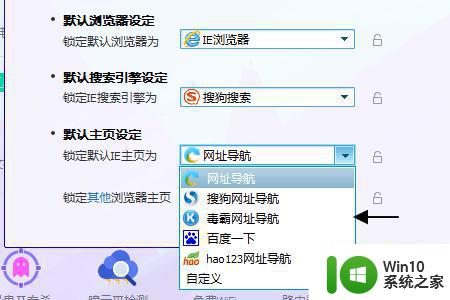
以上就是电脑笔记本window10浏览器打开是qq导航怎么办的全部内容,还有不懂得用户就可以根据小编的方法来操作吧,希望能够帮助到大家。